win7系统提示恢复active desktop怎么办
更新时间:2017-10-13 19:26:34 来源:雨林木风官网 游览量: 86 次
win7系统提示恢复active desktop怎么办?最近win7用户发现更换壁纸的时候,系统会提示恢复active desktop,解决这个问题其实很简单,下面雨林木风系统小编就为大家介绍win7系统提示恢复active desktop的解决方法。
一、设置active desktop自动还原
每次都需要手动的还原active desktop,非常麻烦,我们可以利用注册表设置自动还原。
1、打开电脑【开始菜单】,点击【运行】选项。
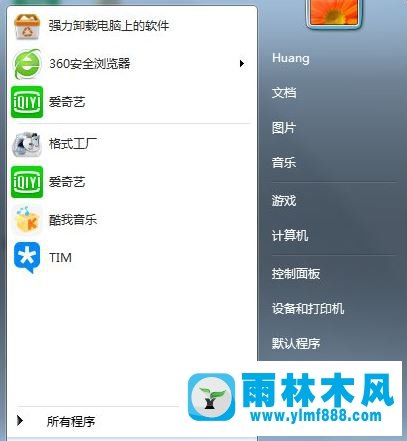
2、在弹出的运行对话框中输入【regedit】命令,点击确定,进入注册表编辑器。
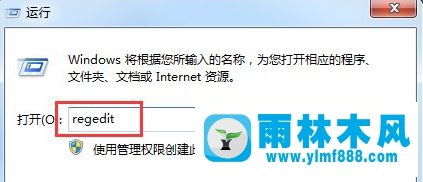
3、打开注册表,定位到【HKEY_LOCAL_MACHINE\SOFTWARE\Microsoft\Windows NT\CurrentVersion\Winlogon】项下。
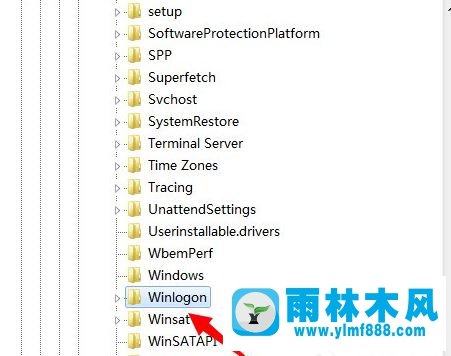
4、打开【Winlogon】点击【AutoLogonChecked】项,查看右侧是否有AutoRestartShell,如果有将其数值修改为1。
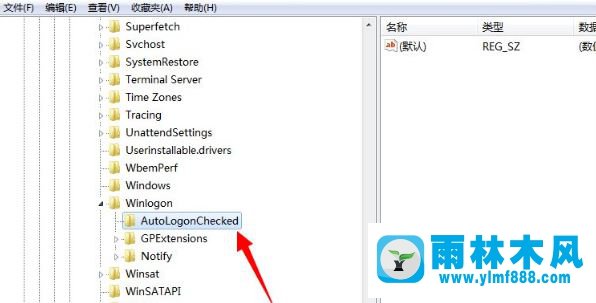
5、如果没有则在右侧选择【新建】,【DWORD】值。
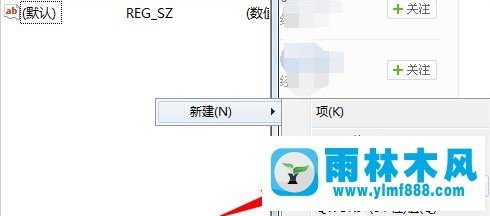
6、右键点击选择重命名,将其命名为【AutoRestartShell】,数值修改为1。
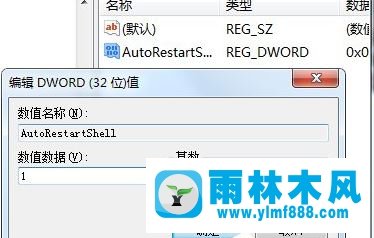
二、修改桌面背景图片格式
右键点击桌面空白区域,选择【个性化】,进入桌面背景,选择【bmp】格式的图片。
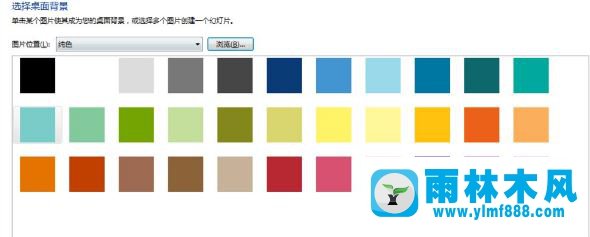
关于win7系统提示恢复active desktop问题的解决方法小便就和大家介绍到这里了,有遇到这个提示的用户,可以按照上面小编介绍的方法来进行解决。
关于win7系统提示恢复active desktop怎么办的解决方法就跟大家介绍到这边了,遇到这样问题的用户们可以参照上面的方法步骤来解决吧。好了,如果大家还想了解更多的资讯,那就赶紧点击雨林木风吧。
本文来自雨林木风 www.ylmf888.com 如需转载请注明!
- Win10系统下字体出现乱码的解决办法?...03-18
- Win10系统下连接steam失败的解决办法?...03-18
- Win10专业版系统下向特定用户共享文件的解决步骤?...03-18
- 如何打开Win7梦幻桌面动态效果?...03-18
- Win7旗舰版系统桌面文件名变蓝色了的解决办法...03-18
- 关闭雨林木风XP系统135端口的解决办法?...03-18
- Xp系统下序列号怎么更换的解决办法?...03-18
- win7电脑个性化开机声音如何自定义?...03-03
- 雨林木风win7系统注册表常用设置有哪些?...03-03
- 雨林木风win10系统CPU使用率过高怎么办?...11-26
-
 雨林木风 GHOST Win10 2004 64位 精简... 2021-07-01
雨林木风 GHOST Win10 2004 64位 精简... 2021-07-01
-
 雨林木风 GHOST Win10 2004 64位 周年... 2021-06-02
雨林木风 GHOST Win10 2004 64位 周年... 2021-06-02
-
 雨林木风 GHOST Win10 64位专业版... 2021-05-07
雨林木风 GHOST Win10 64位专业版... 2021-05-07
-
 雨林木风 GHOST Win10 1909 64位 官方... 2021-04-06
雨林木风 GHOST Win10 1909 64位 官方... 2021-04-06
-
 雨林木风Ghost Win10 2004(专业版)... 2021-02-28
雨林木风Ghost Win10 2004(专业版)... 2021-02-28
-
 雨林木风 GHOST Win10 2004 64位 精简... 2020-12-21
雨林木风 GHOST Win10 2004 64位 精简... 2020-12-21
-
 雨林木风 GHOST Win10 64位 快速装机... 2020-11-27
雨林木风 GHOST Win10 64位 快速装机... 2020-11-27
-
 雨林木风 GHOST Win10 64位 官方纯净... 2020-10-28
雨林木风 GHOST Win10 64位 官方纯净... 2020-10-28

